平常我们删除的文件并不算真正删除,使用一些数据恢复工具,很容易就能够将数据恢复出来,在最新的Win10系统中也是如此,如果你删除的文件涉及个人隐私,担心数据被人恢复的话......
2017-03-28 200 Windows 操作系统 windows7 windows教程 windows技巧 windows10 windows8
其实win10系统中,有一个上帝模式,里面包含了几乎所有Windows系统的设置。下面就为大家介绍win10系统开启上帝模式的两种方法

方法一
1、同时按住“win+R”键,打开运行窗口,输入【shell:::{ED7BA470-8E54-465E-825C-99712043E01C}】并点击“确定”
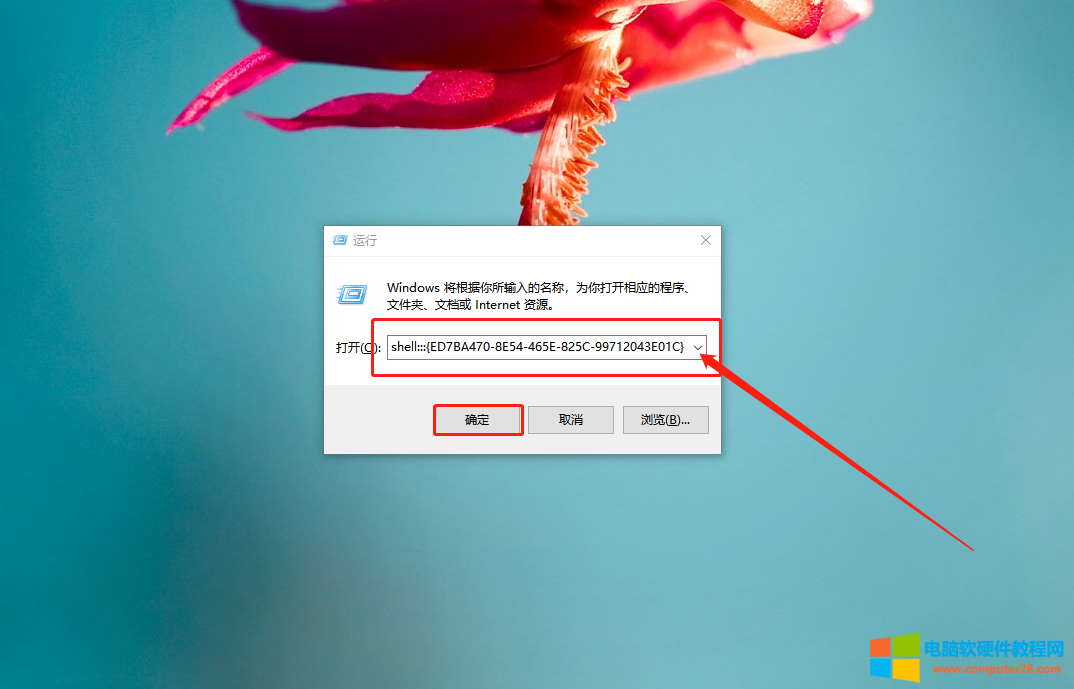
2、随后,就会弹出上帝模式的页面,里面拥有几乎全部的系统设置
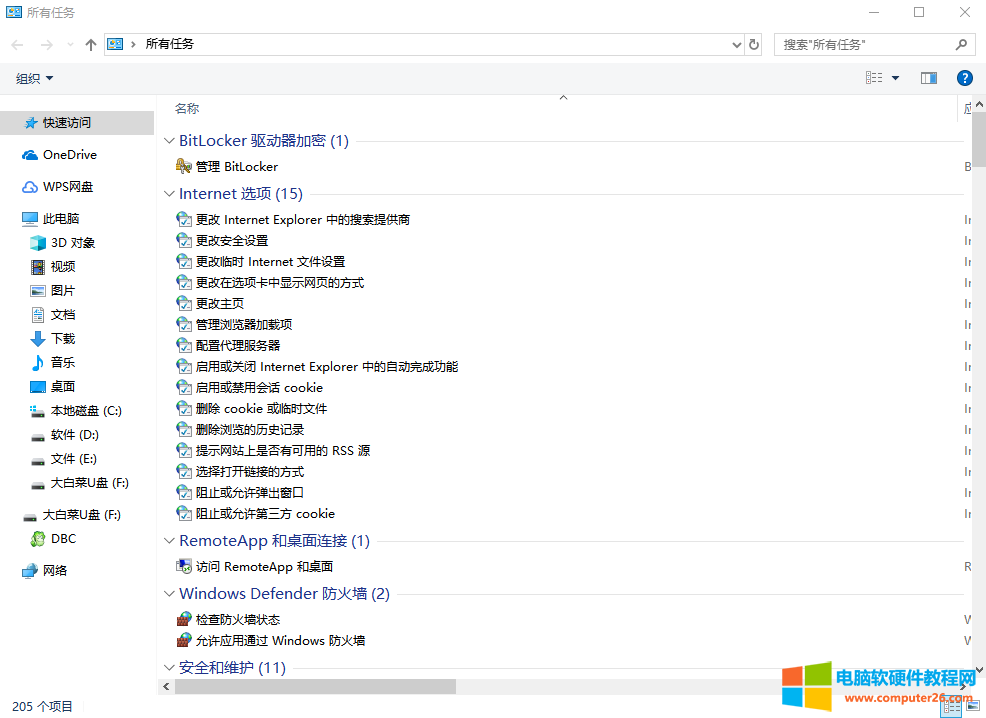
方法二:
1、在电脑桌面空白处,右键选择“新建”-“快捷方式”
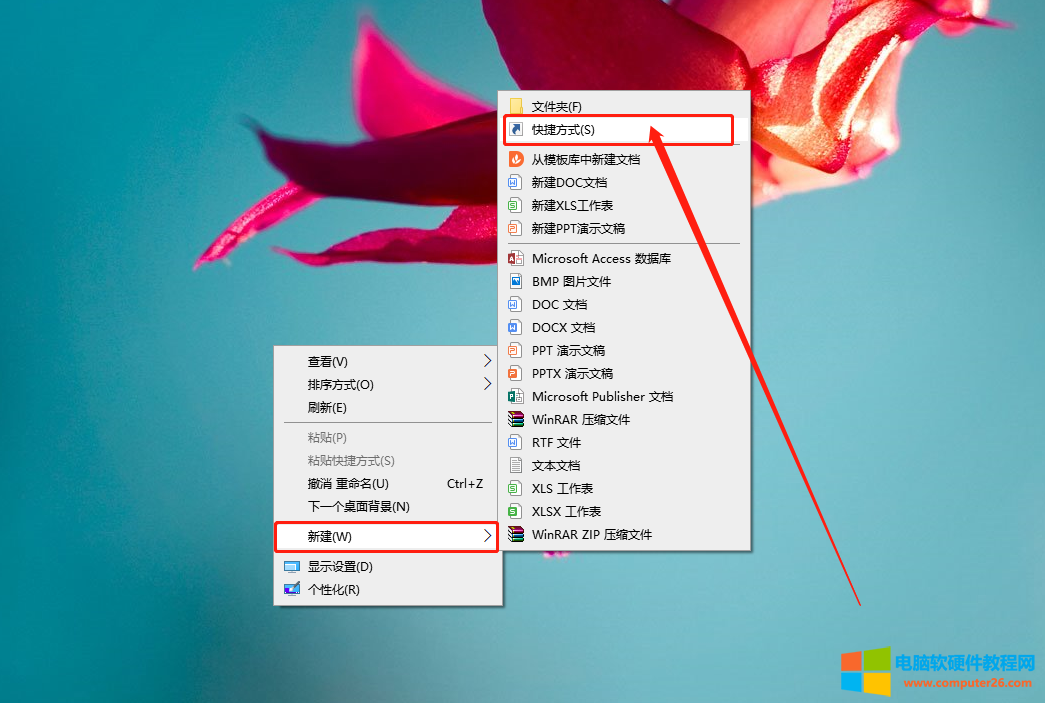
2、在对象位置处输入【explorer.exe shell:::{ED7BA470-8E54-465E-825C-99712043E01C}】并点击“下一步”
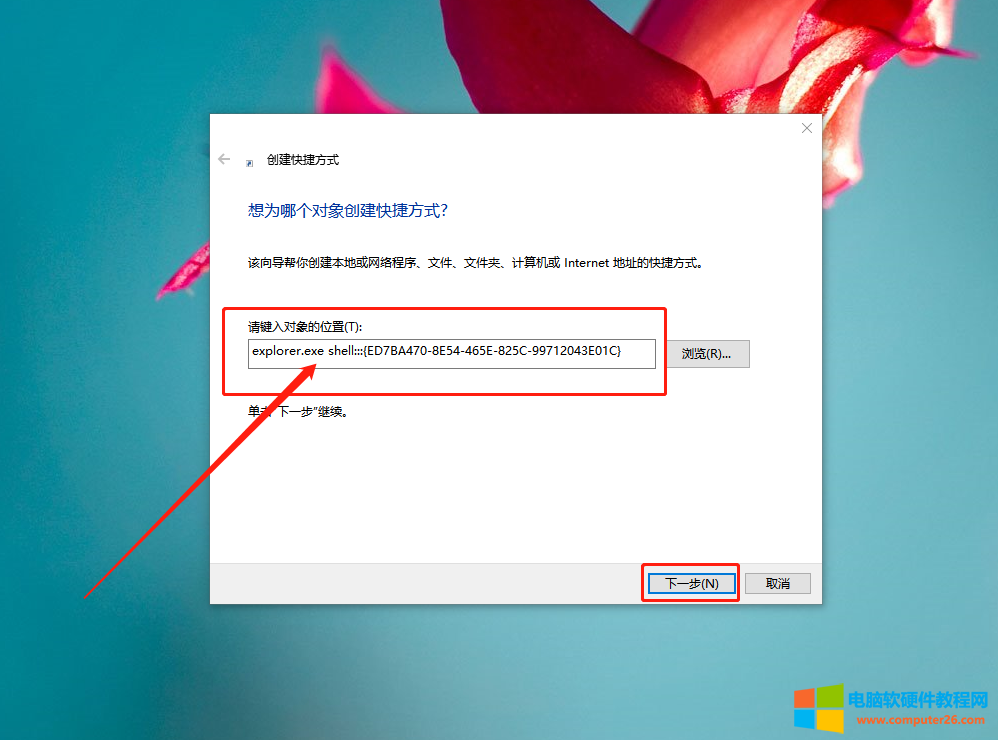
3、随后,即可简单命名为“上帝模式”并点击“完成”即可
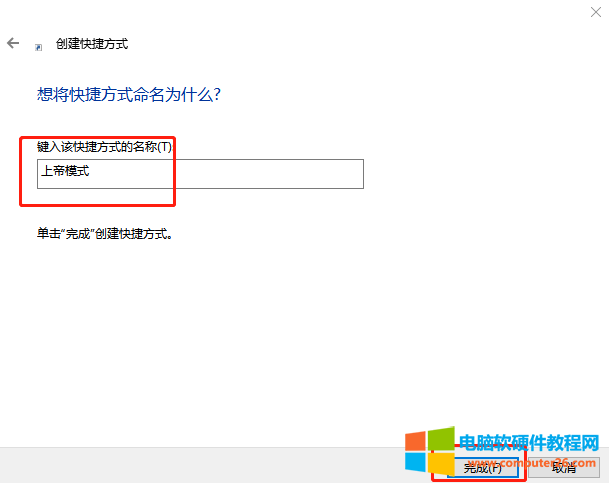
4、这时候,你就可以在桌面看到上帝模式的快捷方式,直接双击即可打开上帝模式页面
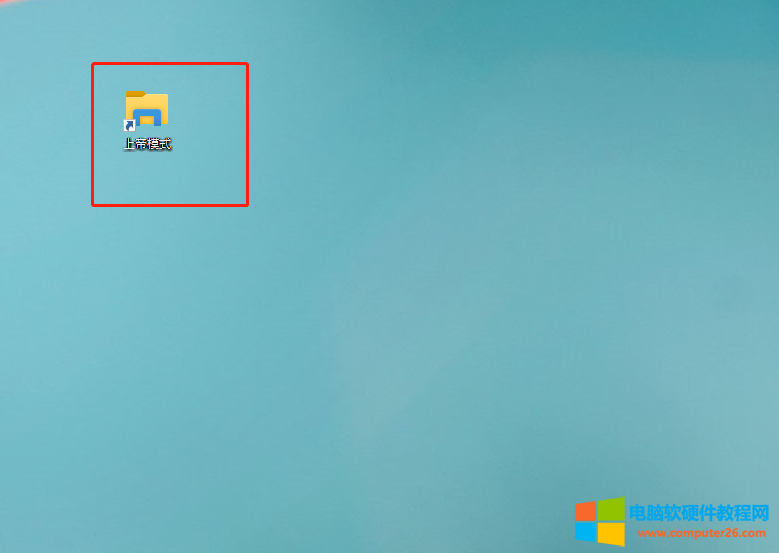
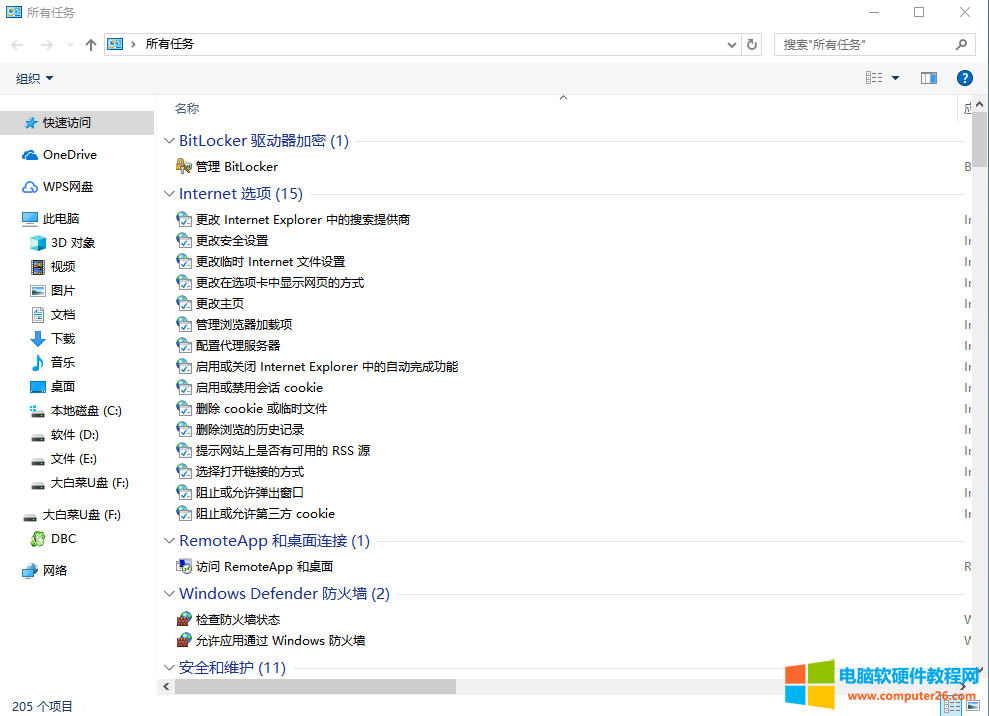
标签: win10开启上帝模式
相关文章
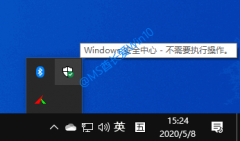
Win10内置的Windows安全中心是以 Windows Defender 杀毒软件为基础升级而来的,在微软的努力下,Windows Defender 的杀毒能力已经数次在第三方独立评测机构AV-TEST进行的杀毒软件评测中名列前茅......
2023-05-22 311 Windows Defender